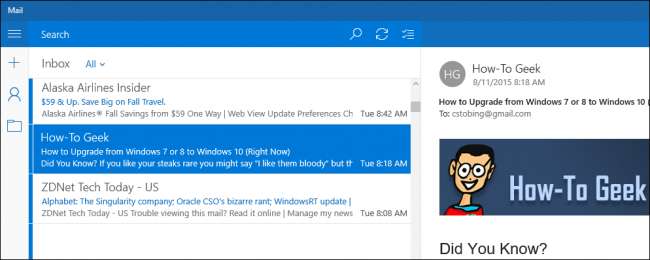
Aunque la mayoría de las aplicaciones de Windows 10 incluidas ya han obtenido una buena cantidad de prensa negativa, algunas de las piezas centrales del rompecabezas, como las aplicaciones Correo y Calendario, han demostrado ser valiosas adiciones a la alineación general. Ya le mostramos cómo hacer que su cuenta de Gmail funcione en la aplicación Correo; sin embargo, si ejecuta su propio servidor de correo electrónico o alquila uno de otro proveedor independiente, configurar una cuenta de correo electrónico POP3 puede ser un poco más complicado que una cuenta estándar. configuración.
A continuación, se explica cómo canalizar su correo electrónico POP3 personalizado a la aplicación Correo de Windows 10.
Recuperar direcciones POP3 / SMTP
Para comenzar, deberá acceder a su servidor web para averiguar cuáles son sus direcciones de servidor.
RELACIONADO: El menú de inicio debería ser sagrado (pero sigue siendo un desastre en Windows 10)
Para el correo electrónico entrante, la dirección generalmente se verá como “pop.[emailserver].net”, sin corchetes. Por ejemplo, mi servidor de correo electrónico (alojado en GoDaddy.com), oculta estas direcciones en la sección "Configuración del servidor" de su sitio de administración de correo electrónico.
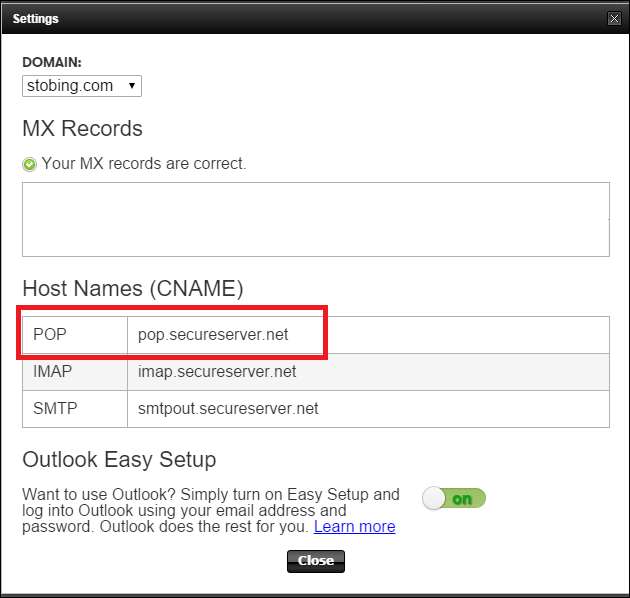
Para el correo electrónico saliente, querrá anotar la dirección de cualquier cosa que parezca tener el acrónimo "SMTP". Nuevamente, en este ejemplo, GoDaddy usa "smtpout.secureserver.net" para manejar cualquier solicitud de correo saliente o enviado.
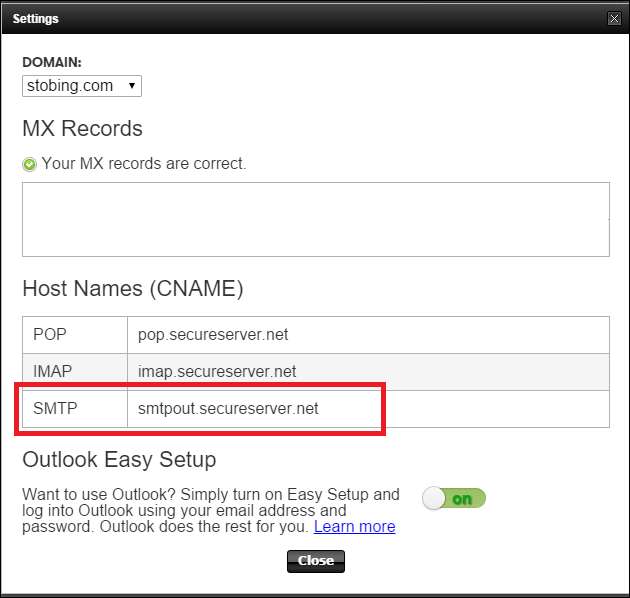
Configurar la cuenta en la aplicación de correo electrónico de Windows 10
Una vez que haya localizado y registrado las direcciones correctas, abra la aplicación de correo electrónico de Windows 10 desde el menú Inicio o desde su lista de aplicaciones.
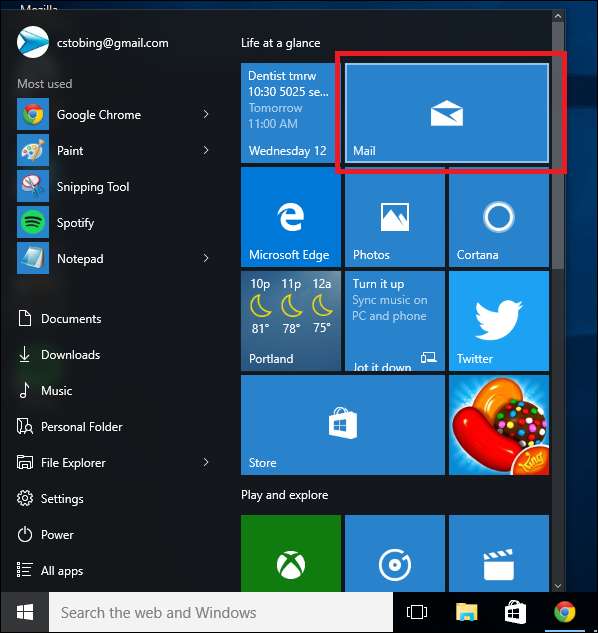
Una vez aquí, busque el ícono de Configuración, que se encuentra en la esquina inferior izquierda de la aplicación Correo.
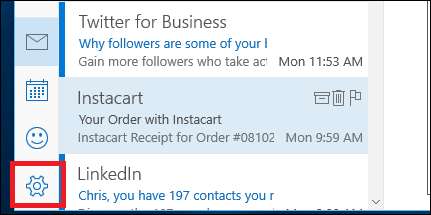
Haga clic en, y en el menú que aparece en el lado derecho, elija la opción "Cuentas".
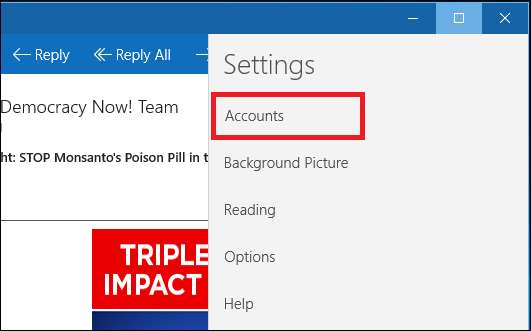
Desde aquí, el menú le mostrará una lista de todas las cuentas que tiene actualmente vinculadas a la aplicación de Windows 10. Seleccione la opción "Agregar cuenta" con el signo más adjunto, y el mensaje a continuación lo recibirá.
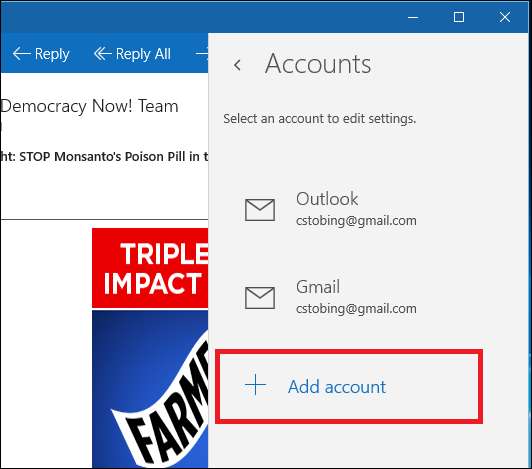
Para agregar una cuenta basada en POP3, en la lista de proveedores disponibles, querrá elegir "Configuración avanzada", resaltada a continuación.
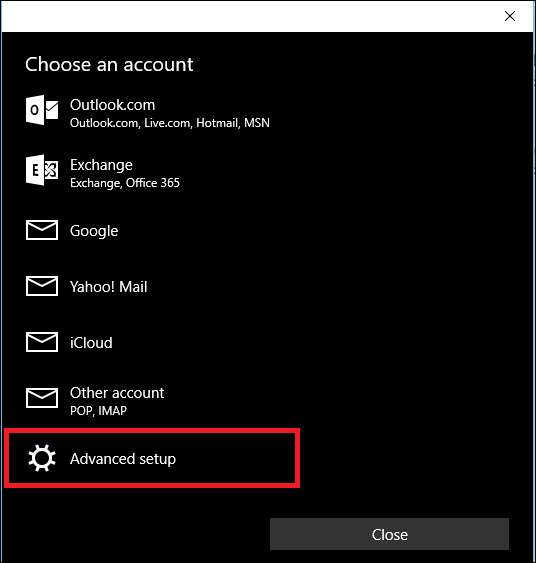
Después de hacer clic aquí, se le llevará a la siguiente ventana, donde debe seleccionar la opción para "Correo electrónico de Internet".
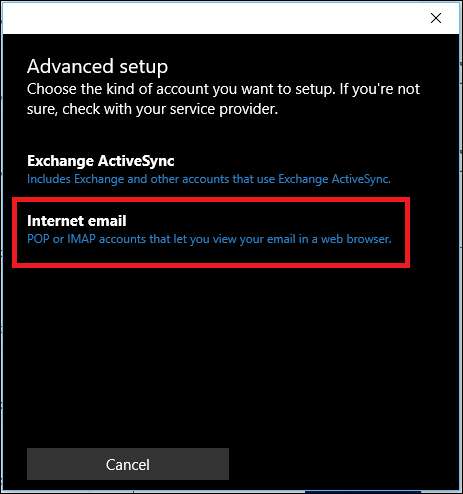
RELACIONADO: Cómo usar su calendario de Google en la aplicación de calendario de Windows 10
Una vez que haya seleccionado Correo electrónico avanzado, deberá ingresar toda la información que obtuvo de su servicio de correo electrónico de terceros.
Primero, elija un nombre para la cuenta que Windows pueda usar para etiquetarla y distinguirla de cualquier otro proveedor que ya haya agregado anteriormente.
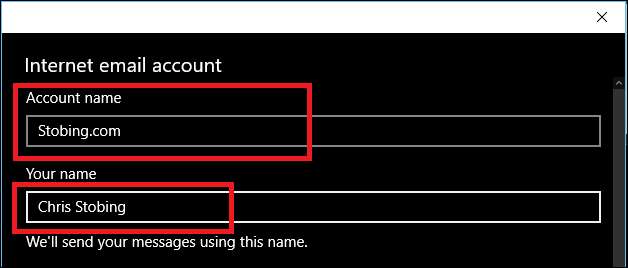
A continuación, complete su combinación de nombre de usuario y contraseña, que lo lleva al servidor y recupera cualquier correo, citas del calendario o notificaciones que puedan estar almacenadas en la bandeja de entrada interna.
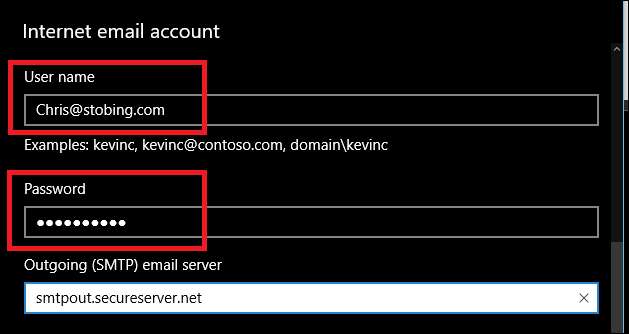
Después de eso, ingrese la información del servidor POP entrante (una vez que haya elegido POP3 en el menú desplegable) y la dirección SMTP saliente.

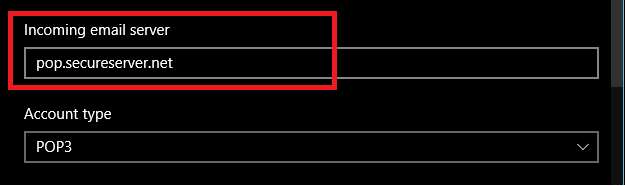
Un formulario completo debe verse así, con el nombre de usuario, la contraseña y la información completa de la cuenta SMTP, todo completado y listo para funcionar.
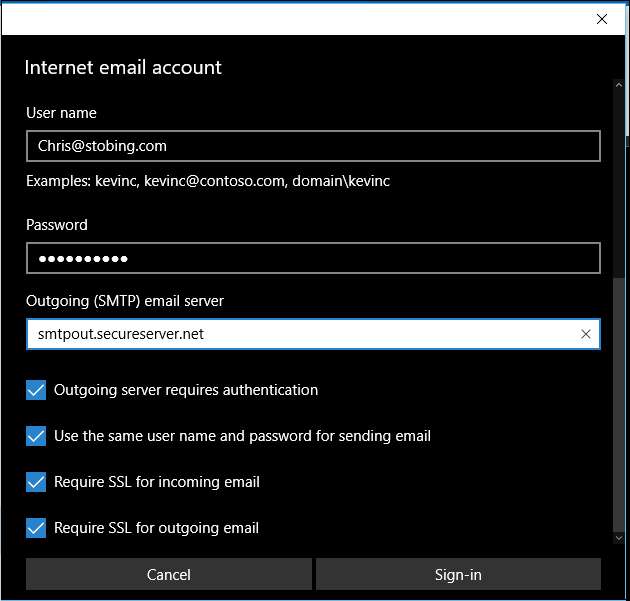
En esta ventana, también tendrá la oportunidad de modificar la configuración, como si el servidor saliente requerirá autenticación o no cuando envíe un correo electrónico, si se requiere SSL para los mensajes entrantes o salientes, así como si el mismo nombre de usuario y contraseña. La combinación se adjuntará a los mensajes almacenados en su bandeja de salida.
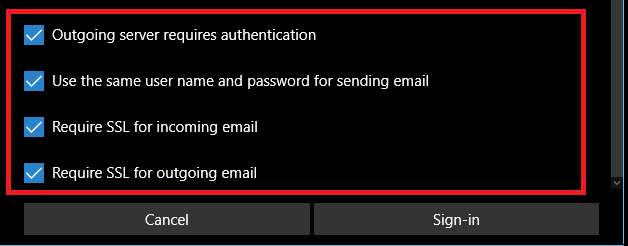
Una vez que se hayan eliminado todos, haga clic en Iniciar sesión y estará listo para comenzar.
Si la cuenta se agregó correctamente, ahora debería verla aparecer en la barra emergente de la derecha que enumera todas las cuentas vinculadas al ecosistema de Windows Mail.
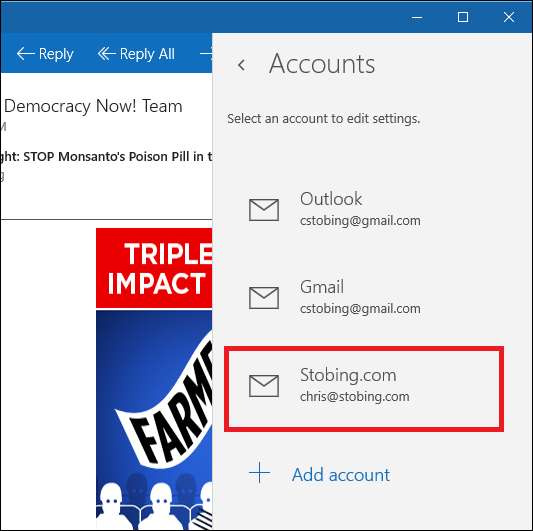
Verificar la conexión
Después de que la aplicación Correo confirme que su cuenta se ha procesado, es mejor verificar que el correo electrónico realmente funcione haciendo que un amigo le envíe un correo electrónico de prueba o creando uno usted mismo desde una cuenta de terceros.
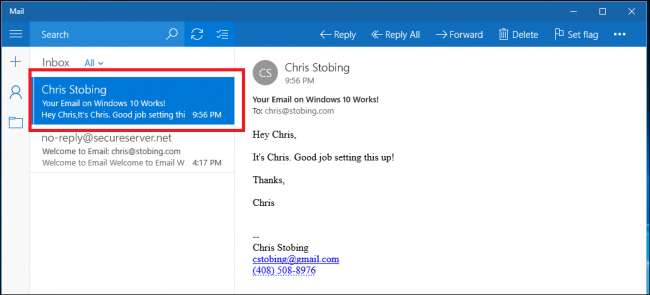
Aquí he optado por utilizar el cliente web de Gmail para probar que mi POP3 interno está configurado correctamente para recibir correos electrónicos de direcciones externas.
La aplicación Windows 10 Mail es una forma conveniente de mantener todas sus diferentes cuentas de correo electrónico en docenas de diferentes servicios y proveedores independientes recopilados en el mismo lugar, y configurarlo es tan fácil como uno, dos, "POP3".







